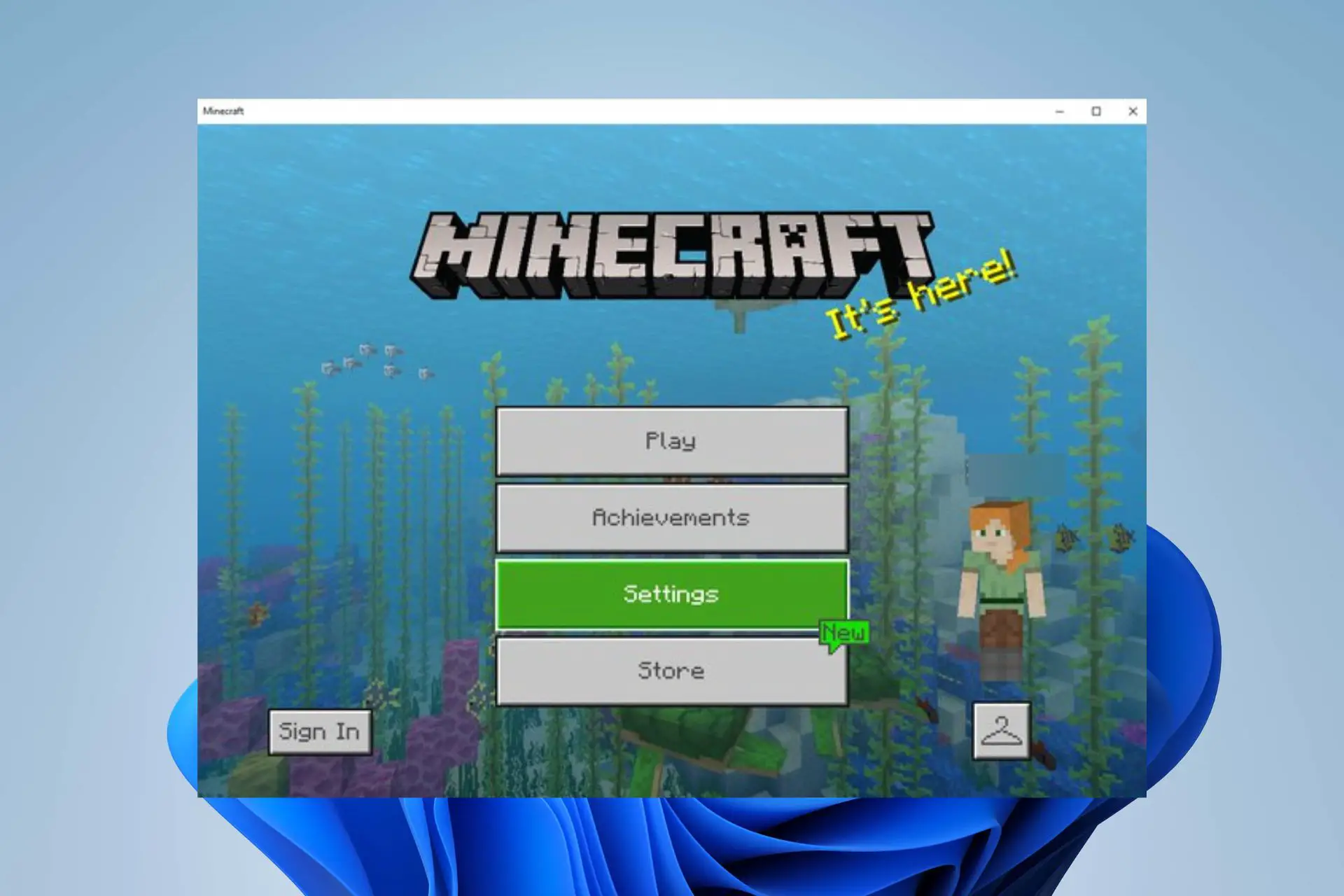- Minecraft no maximiza las ventanas restringe a los usuarios a jugar en una pequeña porción de la pantalla.
- El problema puede ocurrir debido a un software en conflicto y drivers de gráficos obsoletos en su PC.
- Al usar la tecla de función F11, la pantalla debería agrandar automáticamente toda la pantalla.
Jugar Minecraft en tu PC es mejor cuando tienes un tamaño de pantalla maximizado que hace que jugar sea más visible y divertido.
Sin embargo, algunos jugadores se quejan de que Minecraft no puede maximizar la ventana, restringiendo el juego a una pequeña parte de la pantalla.
¿Por qué no puedo maximizar mi ventana de Minecraft?
Minecraft no maximiza la ventana significa que no puedes cambiar el tamaño de la pantalla del juego a una escala mayor. Evita que los jugadores cambien el tamaño o maximicen la ventana, dejándoles solo la opción de jugar en una ventana pequeña o en pantalla completa.
Además, no poder cambiar el tamaño o maximizar la ventana de Minecraft en tu PC puede deberse a varias razones. Puede variar desde problemas con Minecraft hasta problemas con su PC. Algunos son:
- Software conflictivo en su computadora – El juego de Minecraft no funciona o funciona mal en su PC puede ocurrir si entra en conflicto con otro software. Las aplicaciones con funciones de DVR pueden impedir los componentes de visualización de Minecraft, lo que provoca el problema.
- Forzar la opción de resolución marcada – Minecraft no puede maximizar la ventana cuando hay un problema con la configuración de la pantalla. Configuraciones como Forzar resolución pueden hacer que sea imposible cambiar el tamaño de la pantalla si está marcada.
- Problemas con la aplicación de Minecraft – Pueden ocurrir muchos problemas con la aplicación. Pueden ser fragmentos dañados en Minecraft, archivos de instalación faltantes o problemas de aplicaciones obsoletas. Estos problemas pueden hacer que Minecraft no responda cuando se le pide que cambie el tamaño.
Estas causas pueden diferir en varios dispositivos. De todos modos, puede corregir el error solucionando los problemas de su sistema y el juego.
¿Cómo soluciono Minecraft si no puedo maximizar la ventana?
Realice las siguientes comprobaciones preliminares antes de intentar cualquier paso avanzado:
- Desactive las aplicaciones en segundo plano que se ejecutan en su PC.
- Cierra y reinicia el juego de Minecraft.
- Reinicie el juego de Minecraft en la configuración de Windows o intente reinstalar el juego.
Si no puede solucionar el problema, continúe con las siguientes soluciones:
1. Realice un inicio limpio y use un atajo de teclado
- Presione la tecla Windows + R para abrir el Correr cuadro de diálogo, escriba msconfigy haga clic en OK.
- Ve a la Servicios pestaña y marque la casilla para el Esconder todos los servicios de Microsoft opción y, a continuación, haga clic en el Desactivar todo botón.
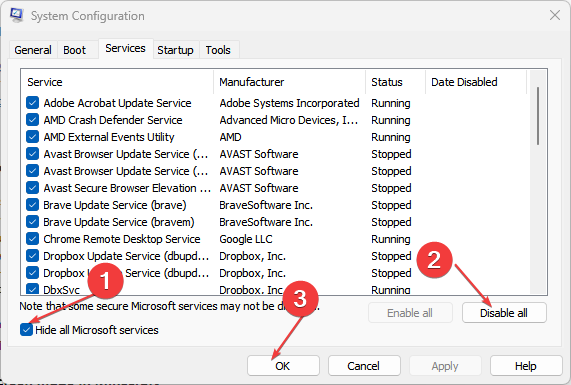
- Ve a la Puesta en marcha pestaña y haga clic Abra el Administrador de tareas.
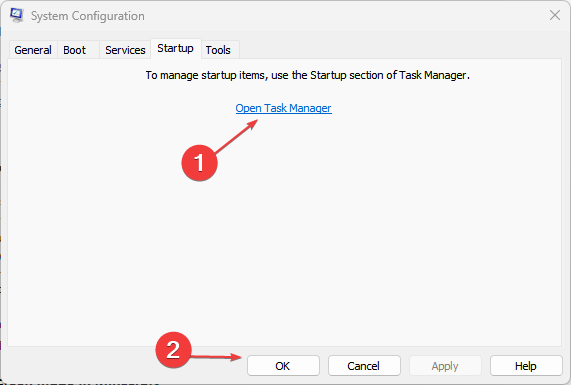
- Haga clic en los programas de inicio y toque el Deshabilitar botón.
- Reinicie su PC, inicie el juego y presione F11 para ir modo de pantalla completa.
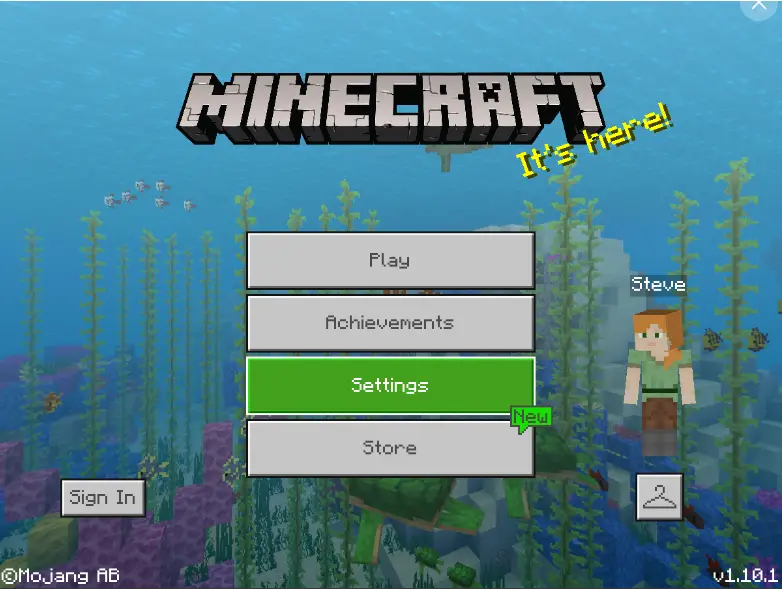
Realizar un inicio limpio eliminará las aplicaciones en conflicto con Minecraft. Puede solucionar problemas con aplicaciones de terceros que impiden Minecraft.
2. Alternar el modo de pantalla completa en Minecraft
- Haga clic con el botón izquierdo en el Comienzo botón, tipo Minecrafty ejecútelo.
- En la página de inicio, haga clic en Ajustes.
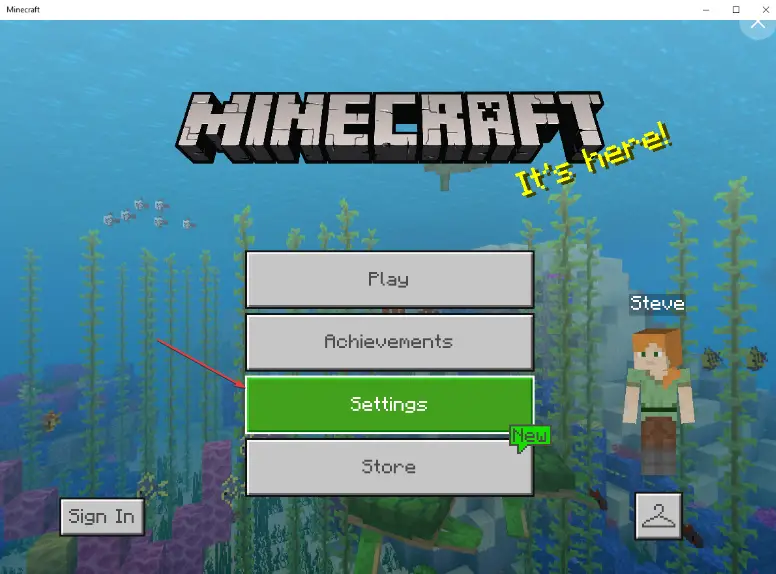
- Seleccione Videolocalizar Pantalla completay active el control deslizante.
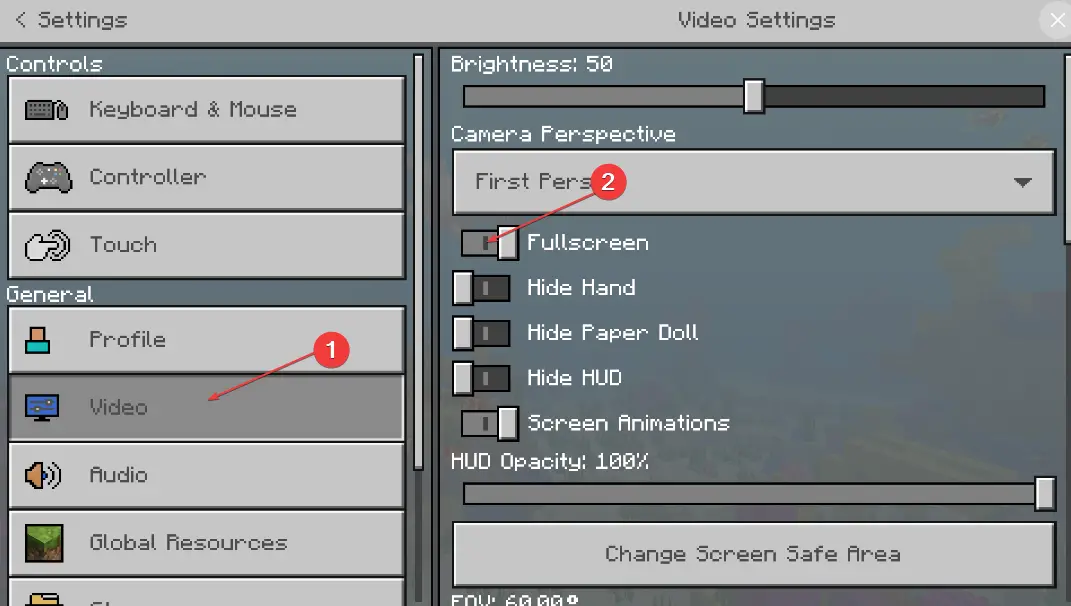
Habilitar esto debería cambiar Minecraft al modo de pantalla completa. Por lo tanto, no necesitará maximizar la ventana manualmente.
3. Deshabilitar Forzar resolución
- Abierto Minecraft en su PC y haga clic en Ajustes.
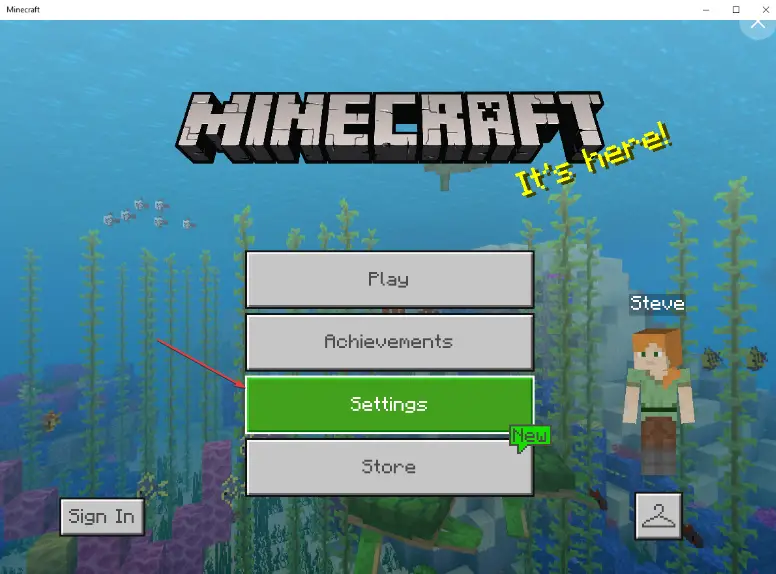
- Ir a Perfil. Busque y desmarque la casilla de la Forzar resolución entorno.
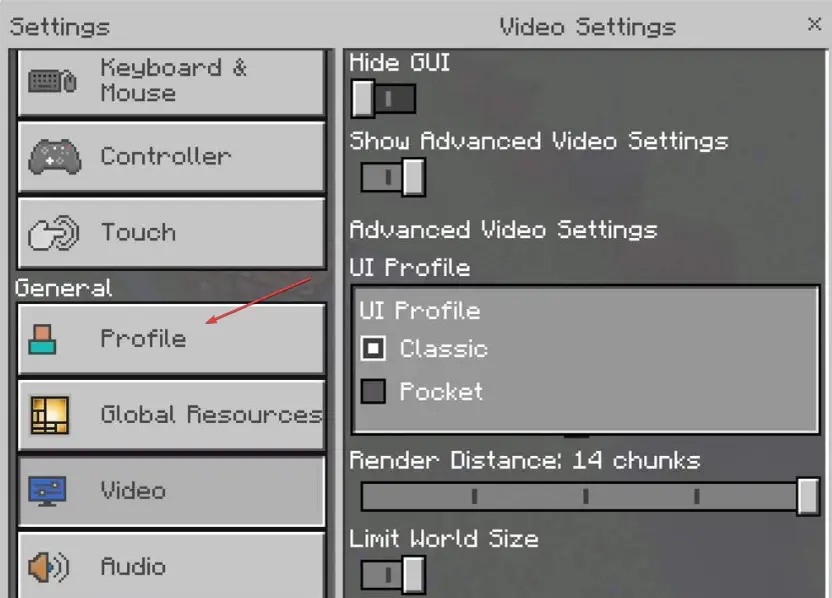
- Reinicie Minecraft y vea si puede maximizar la pantalla.
Deshabilitar la configuración de Forzar resolución en Minecraft evitará que se adhiera a una sola resolución y ayudará a maximizar la ventana.
4. Actualice el cliente de Minecraft en su PC
- Haga clic con el botón izquierdo en el Comienzo botón, tipo Tienda de Microsofty haga clic para abrirlo.
- Toque en el Biblioteca.
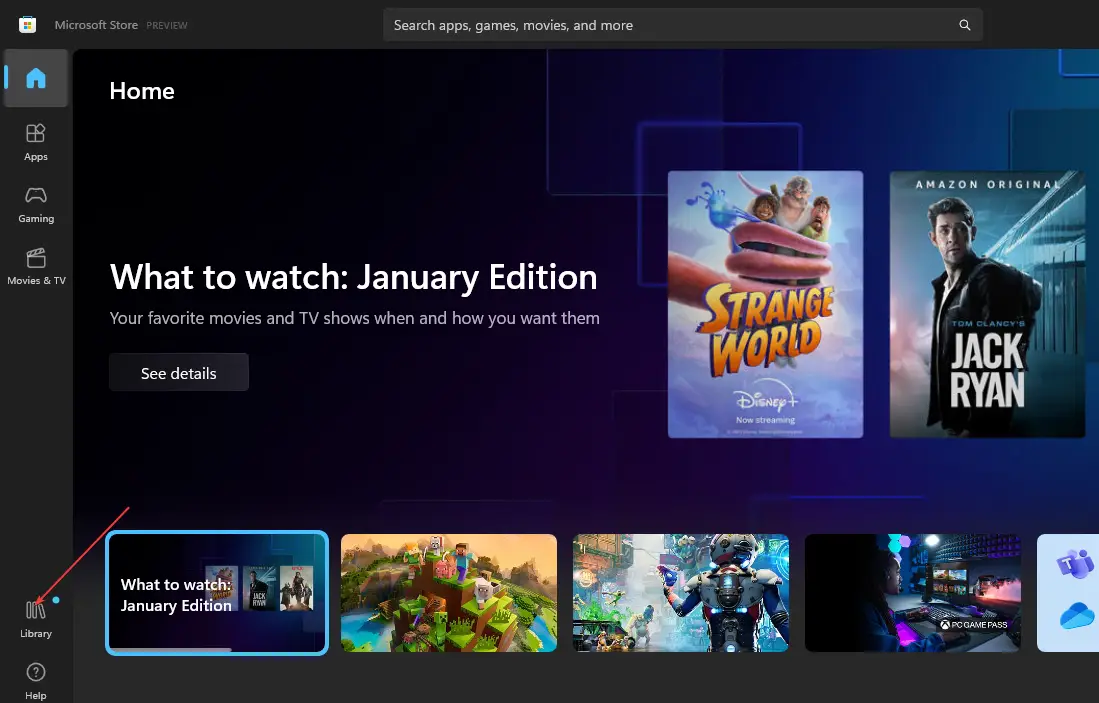
- Selecciona el Obtener actualizaciones opción para permitir todas sus aplicaciones instaladas, incluyendo Minecraft, actualizar.
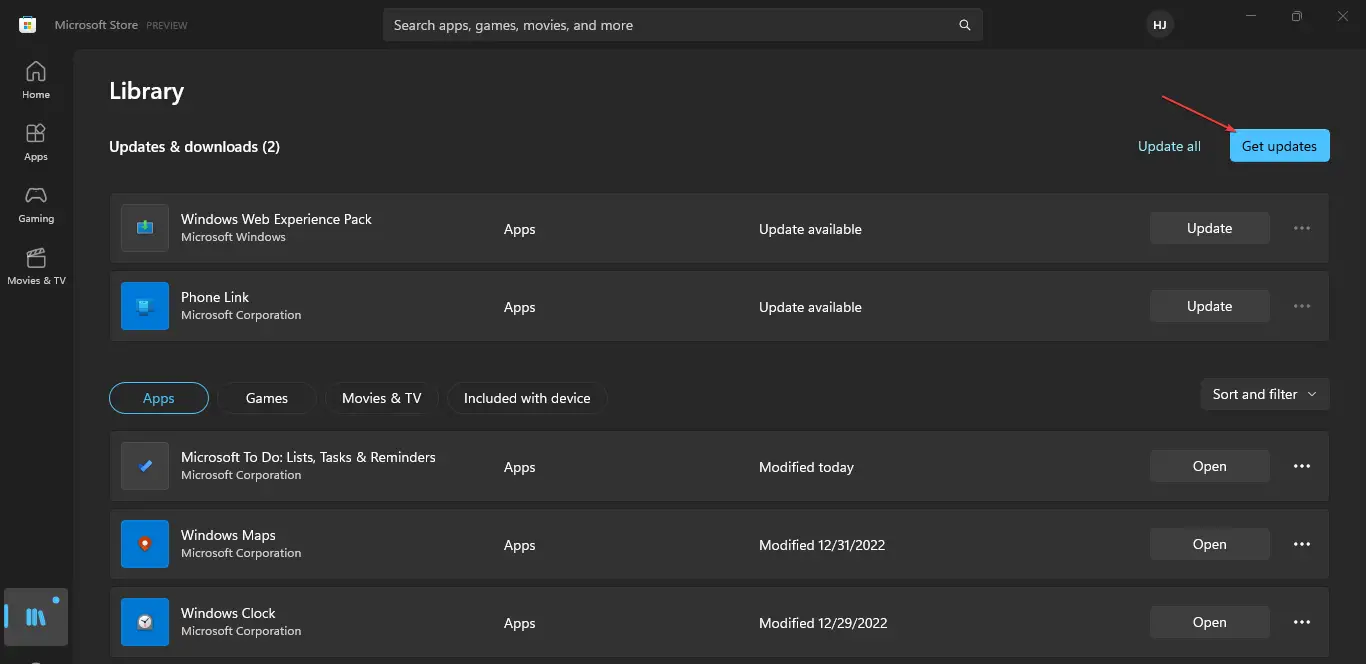
Consulte nuestra guía detallada sobre cómo actualizar Minecraft en PC con Windows si encuentra algún problema con los pasos anteriores.
5. Actualice su controlador de gráficos
- Presiona las teclas Windows + R para abrir el Correr cuadro de diálogo, escriba devmgmt.msc, y haga clic OK.
- Haga clic en el Adaptadores de pantallaseleccione el controlador y seleccione el Actualizar controlador.

- Haga clic en el Buscar automáticamente la opción de drivers.
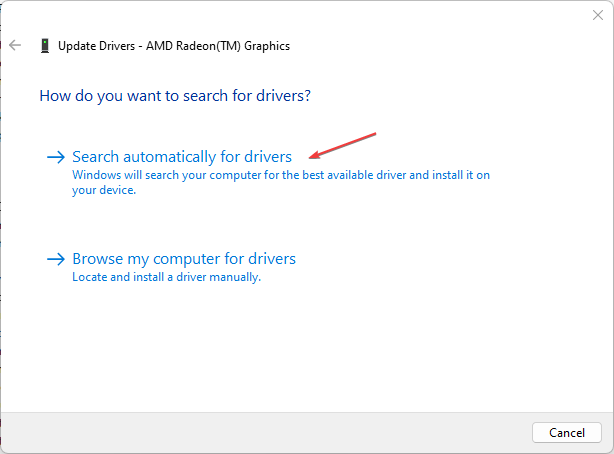
- Reinicie su PC e inicie Minecraft para verificar si el problema persiste.
La actualización del controlador de gráficos corregirá los errores que afectan a su pantalla e instalará las funciones más recientes para mejorar el rendimiento del juego. Lea nuestro artículo detallado para actualizar los drivers de gráficos en Windows 11 si tiene algún problema.
Si desea probar otro método para actualizar sus drivers, puede usar una herramienta especializada para ejecutar este proceso automáticamente escaneando su PC y localizando las últimas actualizaciones de su base de datos.
Obtener DriverFix
Alternativamente, nuestros lectores pueden consultar formas de arreglar Minecraft Launcher que no funciona en Windows 11. Del mismo modo, puede leer nuestra guía detallada sobre qué hacer si el inicio de sesión de Minecraft no funciona en su PC.
En conclusión, estas soluciones deberían ayudarlo a maximizar la ventana de Minecraft sin ningún problema. Díganos cuál de estos funcionó mejor para usted en la sección de comentarios.